私たちのほとんどは、メディアファイルの使用と保存を最大化する方法を見つけています。この前向きな行動を考えると、ファイルの形式を変換することが非常に必要です。私たちがインターネット上で持っているアクセスで、私たちは自分たちでそれを直接行うことができます。ここにあなたを感動させる解決策があります MTSファイルをAVIに変換する方法 品質を損なうことなく。
パート1。WindowsとMacで品質を損なうことなくMTSをAVIに変換する
最高のパフォーマンスを発揮するAVAideビデオコンバーター
M4V形式を変更する最も速い方法は、 AVAideビデオコンバーター。この信じられないほどのツールは、他の人からさらに1マイルを実行します。 DVDリッパー、ビデオコラージュメーカー、オーディオビデオコンバーター、エンハンサーなど、お客様の標準と要求を確実に満たす豊富な機能を備えています。このダウンロード可能なM4VからAVIへのコンバーターをナビゲートする方法に関する基本的なガイドラインは次のとおりです。
ステップ1ソフトウェアをインストールする
ブラウザを開いて、 AVAideビデオコンバーター。着陸したら、ツールをダウンロードしてインストールします。
ステップ2ファイルを追加する
をクリックするだけでMTSファイルをインポートします 追加ファイル ボタン。このツールは、個人の変換だけでなく、グループのアップロードもサポートしています。
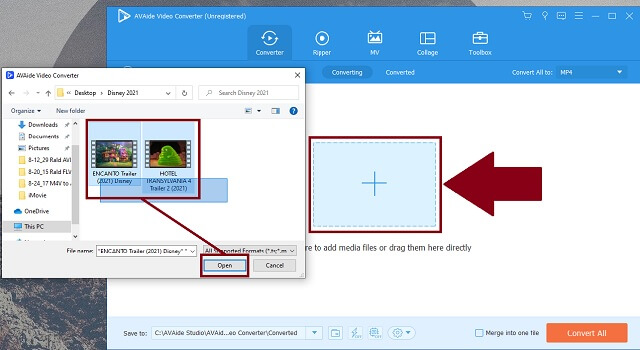
ステップ3コンテナタイプを設定する
クリック フォーマット ボタンをクリックして、ファイル形式のリストを表示します。 Windowsまたは他のデバイスでMTSをAVIに変換するため、[ AVI オプション。
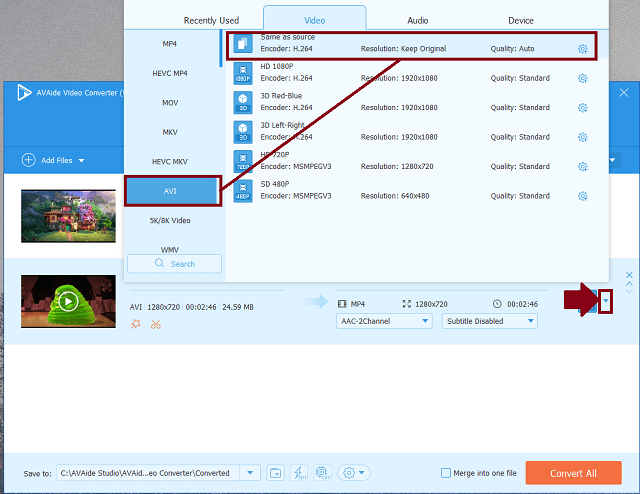
ステップ4変換を開始します
その後、をクリックします すべて変換 ボタンをクリックして、ツールが必要なファイルの変換を開始できるようにします。
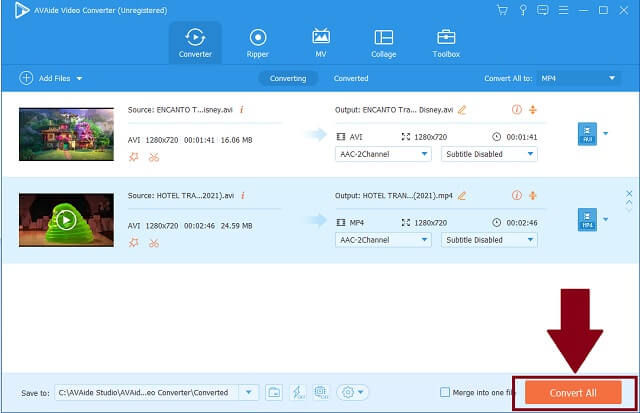
ステップ5ビデオを完成させて確認する
完了すると、ツールは保存されたファイルの場所を表示するので、それらを精査することができます。
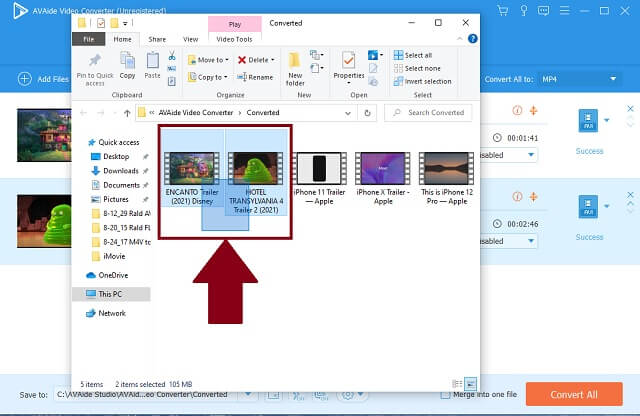
- 操作を迅速化する高度な技術を持っています。
- ダウンロードしてインストールできます。
- 複数のフォーマットを提供します。
- 編集および拡張機能があります。
- 品質を損なうことなく同時変換をサポートします。
- 無料試用版の使用には制限があります。
パート2。MTSをAVIビデオファイルに変換するための無料のオンラインツール
1. AVAide Free Online AVIConverterを使用します
あなたがする方法を疑問に思っているなら M4Vを無料でAVIに変換、 AVAide無料オンラインAVIコンバーター 絶対にあなたを満足させます。このユニークなツールのパフォーマンスは、初めてのユーザーと一般的なユーザーの両方によって広く証明されています。事前の知識やスキルは必要ありません。すべての快適さとシンプルさで、それはあなたが高品質の出力ファイルを見ることを可能にします。開始するには、これらの基本的な手順をシームレスに実行します。
ステップ1ブラウザを開きます
アクセスするには AVAide無料オンラインAVIコンバーター、デバイスから利用可能なブラウザを開く必要があります。
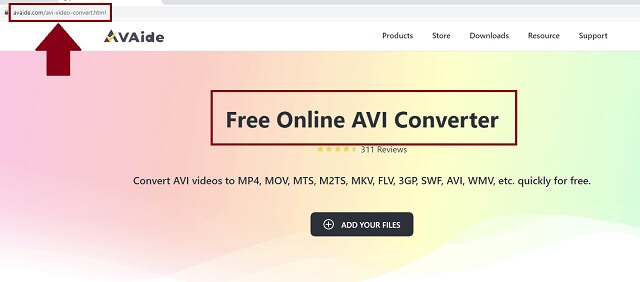
ステップ2ファイルをアップロードする
次に、をクリックします ファイルを追加する フォーマットを変更するために必要なすべてのファイルをアップロードするためのボタン。
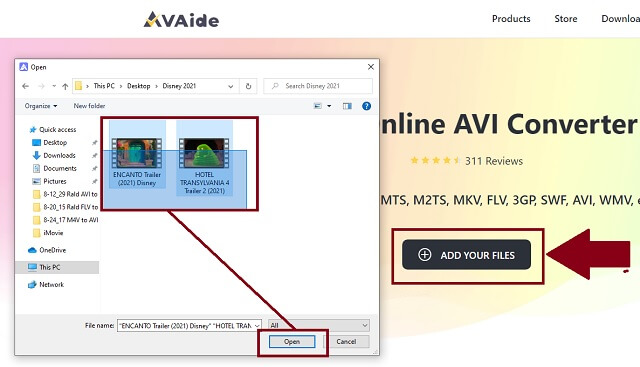
ステップ3フォーマットを選択してください
クリック AVI フォーマットのリストから配置されたボタン。
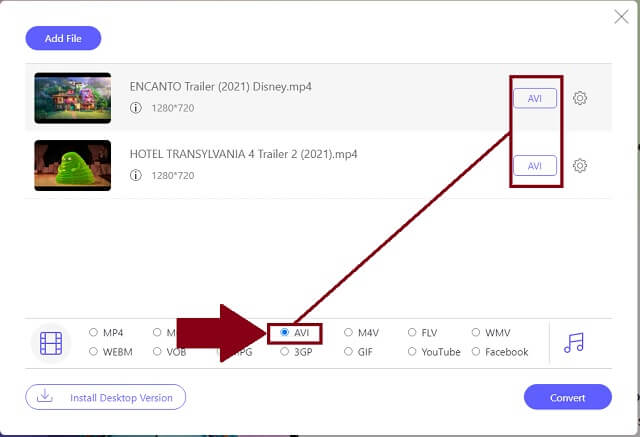
ステップ4ファイルの場所と変換
クリックしてプロセスを開始します 変換 ボタン。クリックすると、ツールは保存が完了したらファイルの場所を設定することを許可します。
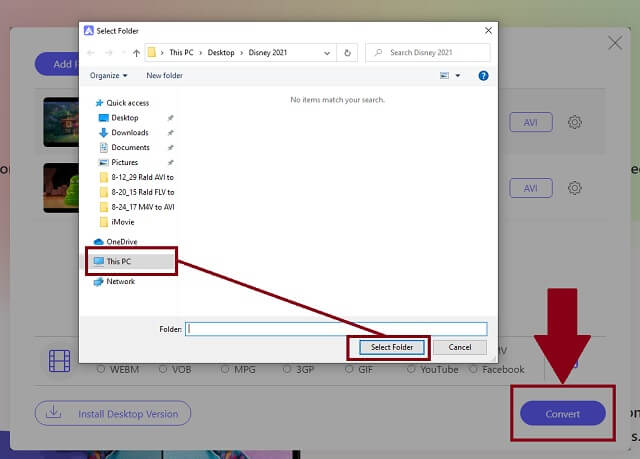
ステップ5完了したファイル
各ファイルの横にフォルダアイコンが配置され、ファイルが保存された場所を確認できます。
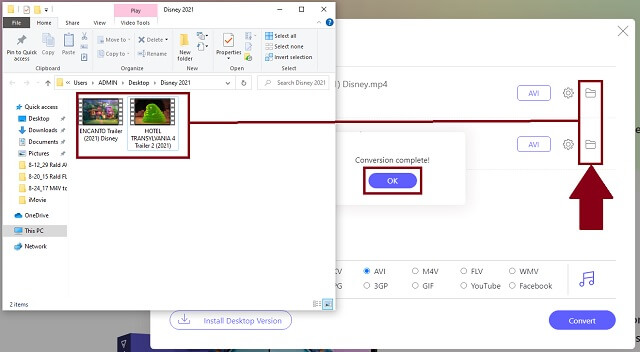
- グループごとにファイルをアップロードできます。
- その速度が非常に速いことがわかります。
- あなたはフォーマットの長いリストを楽しむことができます。
- 互換性があり、ほとんどのデバイスに役立ちます。
- 追加のオーディオビデオエンハンサーとエディターがあります。
- また、無料でダウンロード可能なMTSからAVIへのビデオコンバーターです。
- これは、DVDバーナー以外のオンラインコンバーターです。
2. Zamzar AVIConverterの使用方法
それとは別に、ZamzarはMTSファイルを変換することを目的としたツールでもあります。ユーザーとして、総合的に活用できます。詳細については、ソリューションを使用するための簡単な手順を次に示します。
ステップ1ファイルを追加する
開始するには、をクリックします 追加ファイル ボタンをクリックしてファイルをインポートします。
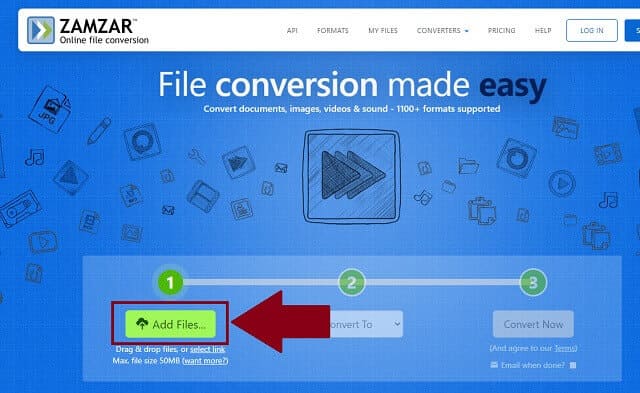
ステップ2ファイルを変換する
次に、をクリックします に変換 ボタンをクリックして、目的の形式を設定します。最後に、をクリックします 今すぐ変換 ボタンをクリックして操作を開始します。
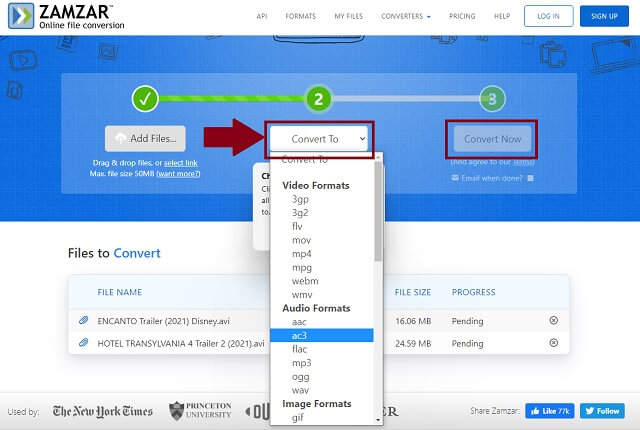
- これは、Windows用の無料のMTSからAVIへのコンバーターです。
- 150以上のファイル形式が含まれています。
- グループで変換する場合は時間がかかります。
3.AVIコンバーターとしてのVLCメディアプレーヤー
VLC Media Playerは、コンバーターとして機能する可能性のあるソリューションでもあります。おそらく、あなたはその変換機能に気づいていません。これは、無料ダウンロードオプションを備えたMTSからAVIへの確実なコンバーターです。はっきりと確認するには、これらの基本的な手順を確認してください。
ステップ1ファイルを開いてインポートします
デバイスでVLCを起動します。 [メディア]タブを見つけて、 変換 ボタン。クリックしたら、ファイルを追加します。
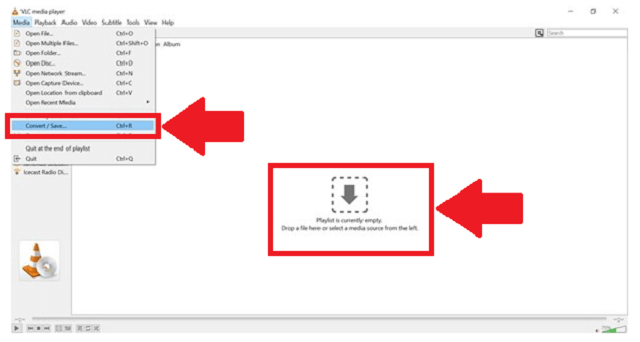
ステップ2フォーマットとストレージ
次に、クリックするだけです AVI フォーマットからボタン。次に、プロセスが終了したときにファイルの出力先を選択できます。
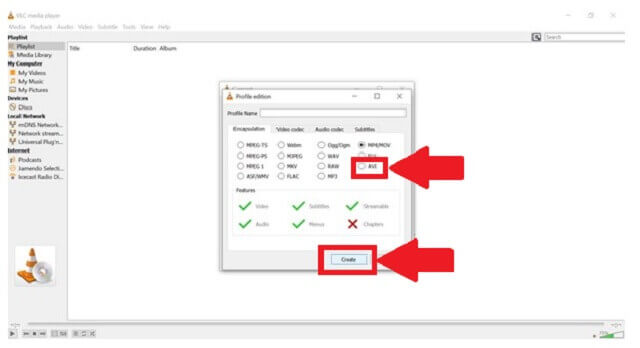
- VLCには、ビデオとオーディオのフォーマットタイプのセットがあります。
- 既知のメディアプレーヤーであるだけでなく、コンバーターでもあります。
- これは、フリーウェアのMTSからAVIへのコンバーターです。
- フォーマットは、他の同様のツールと比較して制限されています。
- インターフェースは、特に初めての人にとっては少し混乱します。
パート3。MTSとAVI
MTSとAVIをよりよく理解するために、以下にそれらの特性を示します。
| ファイル名 | MTS | AVI |
| 説明 | MTSまたはMPEGトランスポートストリーム。これは、Advanced Video Coding High Definition(AVCHD)コンテナに保存されたビデオです。 | AVIまたはAudioVideo Interleaveは、ユーザーにとって最も使用され、悪名高いビデオ形式です。 |
| デベロッパー | ソニー・パナソニック株式会社 | マイクロソフト |
| 利点 | 1.デジタル録音用。 2.HDビデオ再生デザイン。 | 1.主要なプラットフォームでサポートされています。 2.Microsoftの組み込みサポート。 3.ビデオ、クリップ、映画、広告の宣伝。 4.DivXおよびXvidコーデックを使用して圧縮および作成されたビデオとオーディオを保持します。 |
| 短所 | 1.スマートフォンやテレビでファイルを開くのに問題があります。 2.iOSデバイスからは再生できません。 | 1.非圧縮ファイル。 |
| 追加 | MTSはBlu-rayディスクの録音を専門としています。 | 優れた互換性と品質をお探しの場合は、AVIが最適なファイル形式です。 |
パート4。よくある質問
テレビでMTSビデオを再生できますか?
実際、テレビでMTSビデオを直接再生する方法はありません。ただし、オンラインでMTSからAVIに簡単にアクセスできる無料のコンバーターがあります。
iPhoneを使用してMTSファイルを開くことはできますか?
iPhoneでもiPadでも、MTSファイルはこれらのiOSデバイスではサポートされていません。適用できる唯一の解決策は、互換性のためにファイルを変換することです。しかし、MacでMTSを無料でAVIに変換する簡単な方法があります。
MTSのファイルサイズはどれくらいですか?
MTSを含むファイルは450メガバイトです。
要約すると、ビデオファイルにはさまざまなファイル形式があります。私たちの迅速な利用 MTSからAVIへのビデオコンバーター。一般的なユーザーであるかどうかに関係なく、チャレンジされることはありません。を見てください AVAideビデオコンバーター、Zamzar、およびVLC Media Playerを最高の変換ソリューションとして!
ロスレス品質での変換のために350以上のフォーマットをサポートする完全なビデオツールボックス。
AVIに変換



 安全なダウンロード
安全なダウンロード


